De forma predeterminada, al instalar Exchange 2010 no hay conectores de envío a internet por lo que para poder enviar mails fuera de la organización es necesario crear uno,
Para crear un conector de envío (SMTP Send Connector) hacia Internet seguir los pasos a continuación:
- Dentro de la EMC (Exchange Management Console) expandimos el nodo de Organization Configuration y seleccionamos Hub Transport
- Si seleccionamos el tab de Send Connectors vamos a encontrar que no hay ninguno creado. Para crearlo hacer clic en el panel de la derecha en New Send Connector y completar con los siguientes datos:
- Nombre: Internet // Puede llamarse de cualquier modo
- En Intended Use: Internet
- Address Space: Add -> SMTP Address Space y escribir «*«, activar la casilla de incluir subdominios
- Network Settings: DNS utilizando MX /* Como alternativa podría utilizar un Smarthost, en ese caso debo especificarlo en esta ventana, adicionalmente puedo seleccionar la utilización de un DNS distinto al configurado en la placa de red en el caso de que mi DNS interno no pueda resolver nombres externos */
- Source Servers: Agregar todos los HT que quiera que puedan enviar mails utilizando este conector
- Continuar con el asistente hasta la ventana de resumen:
Finalizar el asistente y probar el envío de mail hacia un dominio externo utilizando OWA u Outlook.
New-SendConnector -Name ‘Internet -Usage ‘Internet’ -AddressSpaces ‘SMTP:*;1’ -IsScopedConnector $false -DNSRoutingEnabled $true -UseExternalDNSServersEnabled $false -SourceTransportServers ‘MAIL01’
Adicionalmente se debe tener en cuenta el FQDN utilizado al enviar mail, de forma predeterminada el campo de FQDN del conector esta vacío por lo que utiliza el nombre del servidor. Probablemente este nombre no coincida con el registrado externamente por lo que podría derivar en correos rechazados.
Para resolver esto lo que debemos hacer es configurar el FQDN con el nombre válido externo, esto lo podemos hacer por el EMS o por la EMC:
Cambiar el FQDN del conector utilizando el shell
Para cambiar el fqdn del conector «internet» a mail.dominio.com (nombre externo):
Set-SendConnector -identity «Internet» -Fqdn «mail.dominio.com»
Cambiar el FQDN del conector utilizando la EMC
Ir a las propiedades del conector y en el tab de General especificar el nombre externo en el campo «Specify the FQDN this connector will provide in response to HELO or EHLO»
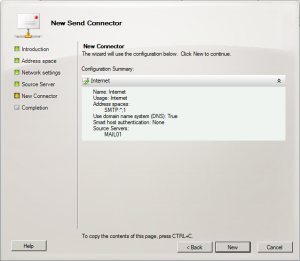
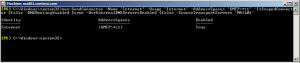
Hola, tengo problemas con la validación del smtp greeting. mi dominio para internet es mail.lariojaproductiva.com.ar. con IP 181.110.241.138 Ya cambie el FQDN en ambos conectores (envio y recepcion) pero el EHLO sigue fallando
220 mail.lariojaproductiva.com.ar. [181.110.241.138]
EHLO dnsstuff.com 250-SERVERINF01.local.net Hello [74.115.12.14]
250-SIZE
250-PIPELINING
250-DSN
250-ENHANCEDSTATUSCODES
250-STARTTLS
250-X-ANONYMOUSTLS
250-AUTH NTLM
250-X-EXPS GSSAPI NTLM
250-8BITMIME
250-BINARYMIME
250-CHUNKING
250-XEXCH50
250-XRDST
250 XSHADOW
QUIT 221 2.0.0 Service closing transmission channel